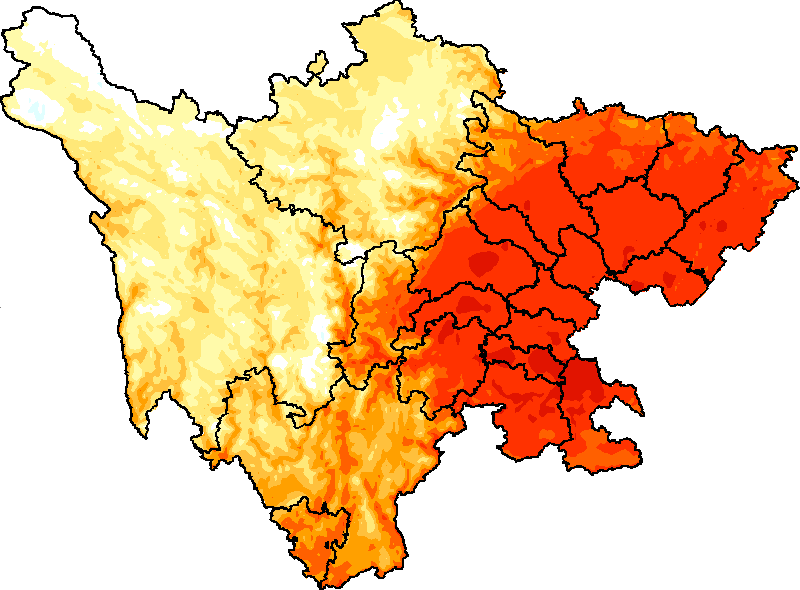MeteoInfo-Java解析與繪圖教程(四)
上文我們說到,將地圖疊加在色斑圖上,但大部分都是衛星繪圖,現在開始講解micaps資料繪圖,同樣也是更多自定義配置
首先我們解析micaps資料,將之前學到的東西拿過來繪圖
MeteoDataInfo meteoDataInfo = new MeteoDataInfo();
meteoDataInfo.openMICAPSData("D:\\解析資料\\cldas\\cldas\\TEM\\20081000.000");
GridData grid = meteoDataInfo.getGridData();
//讀取地圖A
VectorLayer scmap = MapDataManage.readMapFile_ShapeFile("E:\\shp\\四川\\四川省(3)_市界.shp");
//描述地圖邊界線
PolygonBreak pb = (PolygonBreak) scmap.getLegendScheme().getLegendBreak(0);
//是否設定填充
pb.setDrawFill(false);
//設定輪廓大小
pb.setOutlineSize(2f);
//設定輪廓顏色
pb.setOutlineColor(Color.black);
//讀取色階
LegendScheme als = LgsUtil.readFromLgs("D:\\apache-tomcat-8.0.50\\alt色階\\color\\ECMWF_HR\\TMP.lgs");
//繪製圖層
VectorLayer layer = DrawMeteoData.createShadedLayer(grid,als,"","",true);
//建立檢視
MapView view = new MapView();
//疊加圖層
view.addLayer(layer);
view.addLayer(scmap);
MapLayout layout = new MapLayout();
//去除圖形邊框
layout.getActiveMapFrame().setDrawNeatLine(false);
//區域邊界
Extent extent = view.getExtent();
//設定矩形的寬和高
Rectangle bounds = new Rectangle(800, (int) (800 * 1D / extent.getWidth() * extent.getHeight()));
//設定地圖邊框
layout.setPageBounds(new Rectangle(0, 0, bounds.width, bounds.height));
//設定頁面邊框
layout.getActiveMapFrame().setLayoutBounds(new Rectangle(0, 0, bounds.width, bounds.height));
layout.getActiveMapFrame().setMapView(view);
layout.exportToPicture(PathUtil.getDeskPath()+"/1.png");
可以看出來,micaps繪圖和衛星繪圖的區別只在解析資料openData的方法上,以及繪製圖層createShadedLayer上,這個方法是繪製色斑圖(等值圖),而createContourLayer是繪製等值線,可以切換試一試
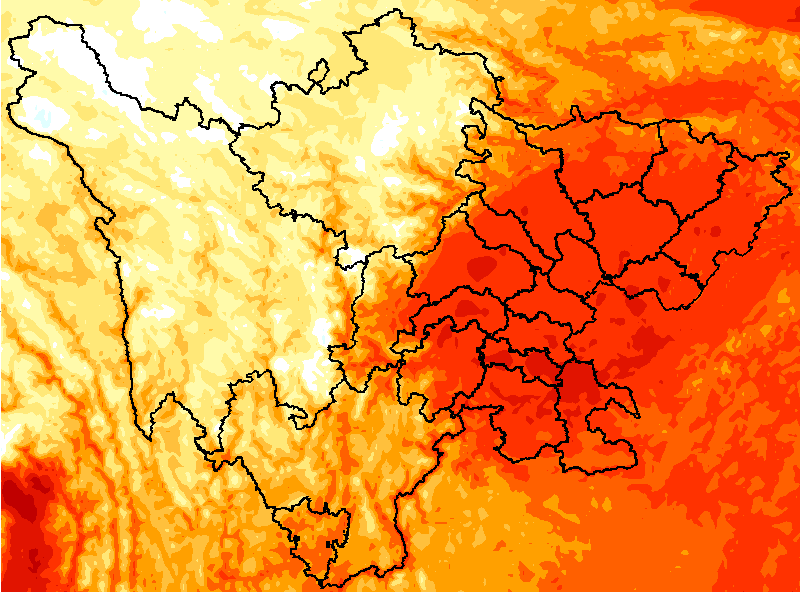
當然實際使用的時候,圖一定是不需要這種的,例如四川的資料就應該只在四川區域呈現,其他區域就為空白,這裡就涉及到了地圖切割,可以將圖層按照地圖邊界切割掉
MeteoDataInfo meteoDataInfo = new MeteoDataInfo();
meteoDataInfo.openMICAPSData("D:\\解析資料\\cldas\\cldas\\TEM\\20081000.000");
GridData grid = meteoDataInfo.getGridData();
//讀取地圖A
VectorLayer scmap = MapDataManage.readMapFile_ShapeFile("C:\\Users\\Administrator\\Downloads\\好例子網_全國省、縣界線shp格式向量圖(精確到縣區域)\\全國省、縣界線shp格式向量圖(精確到縣區域)\\sichuan.shp"); //讀取色階
LegendScheme als = LgsUtil.readFromLgs("D:\\apache-tomcat-8.0.50\\alt色階\\color\\ECMWF_HR\\TMP.lgs");
//繪製圖層
VectorLayer layer = DrawMeteoData.createShadedLayer(grid,als,"","",true);
//建立檢視
MapView view = new MapView();
layer = layer.clip(scmap);
//疊加圖層
view.addLayer(layer); MapLayout layout = new MapLayout();
//去除圖形邊框
layout.getActiveMapFrame().setDrawNeatLine(false);
//區域邊界
Extent extent = view.getExtent();
//設定矩形的寬和高
Rectangle bounds = new Rectangle(800, (int) (800 * 1D / extent.getWidth() * extent.getHeight()));
//設定地圖邊框
layout.setPageBounds(new Rectangle(0, 0, bounds.width, bounds.height));
//設定頁面邊框
layout.getActiveMapFrame().setLayoutBounds(new Rectangle(0, 0, bounds.width, bounds.height));
layout.getActiveMapFrame().setMapView(view);
//圖片存放地址
String imagePath = PathUtil.getDeskPath()+"/1.png";
layout.exportToPicture(imagePath); //透明處理
//讀取圖片
BufferedImage bi = ImageIO.read(new File(imagePath));
//型別轉換
BufferedImage img = new BufferedImage(bi.getWidth(), bi.getHeight(), BufferedImage.TYPE_INT_ARGB);
Graphics2D g = (Graphics2D) img.getGraphics();
g.drawImage(bi, null, 0, 0);
//透明處理
int alpha = 0;
for(int i=img.getMinY(); i<img.getHeight(); i++){
for(int j=img.getMinX(); j<img.getWidth(); j++){
int rgb = img.getRGB(j, i);
//透明部分不需要處理
if(rgb < 0){
int R = (rgb & 0xff0000) >> 16;
int G = (rgb & 0xff00) >> 8;
int B = (rgb & 0xff);
//將白色剔除
Color color = Color.white;
if(color.getRed() == R && color.getGreen() == G && color.getBlue() == B){
alpha = 0;
}
else {
alpha = 255;
}
rgb = (alpha << 24) | (rgb & 0x00ffffff);
img.setRGB(j, i, rgb);
}
}
}
//釋放資源
g.dispose();
ImageIO.write(img, "png", new File(imagePath));
首先我們需要注意到的是shp檔案,如果不知道如何下載shp,可以直接去好例子網下載shp,現成的,很方便,這個shp檔案我們需要的是省界,檔案裡面不要有市的資訊,否則無法截個邊緣
第二點,我們將白色做了透明處理,這樣就成為了氣象行業需要的貼圖了,透明處理可以整合一個方法,我單純是為了方便才這樣寫
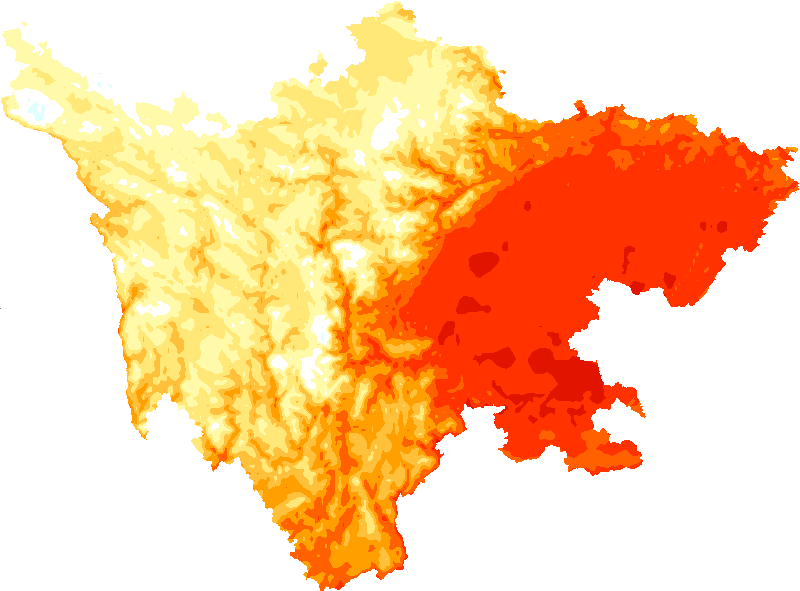
有一些時候我們需要在圖上看到城市邊界,此時我們就可以在加一個市界圖層,將圖層疊上去
MeteoDataInfo meteoDataInfo = new MeteoDataInfo();
meteoDataInfo.openMICAPSData("D:\\解析資料\\cldas\\cldas\\TEM\\20081000.000");
GridData grid = meteoDataInfo.getGridData();
//讀取地圖A
VectorLayer scmap = MapDataManage.readMapFile_ShapeFile("C:\\Users\\Administrator\\Downloads\\好例子網_全國省、縣界線shp格式向量圖(精確到縣區域)\\全國省、縣界線shp格式向量圖(精確到縣區域)\\sichuan.shp");
//讀取地圖B
VectorLayer qgmap = MapDataManage.readMapFile_ShapeFile("E:\\shp\\四川\\四川省(3)_市界.shp"); //描述地圖邊界線
PolygonBreak pb = (PolygonBreak) qgmap.getLegendScheme().getLegendBreak(0);
//是否設定填充
pb.setDrawFill(false);
//設定輪廓大小
pb.setOutlineSize(2f);
//設定輪廓顏色
pb.setOutlineColor(Color.black); //讀取色階
LegendScheme als = LgsUtil.readFromLgs("D:\\apache-tomcat-8.0.50\\alt色階\\color\\ECMWF_HR\\TMP.lgs");
//繪製圖層
VectorLayer layer = DrawMeteoData.createShadedLayer(grid,als,"","",true);
//建立檢視
MapView view = new MapView();
layer = layer.clip(scmap);
//疊加圖層
view.addLayer(layer);
view.addLayer(qgmap); MapLayout layout = new MapLayout();
//去除圖形邊框
layout.getActiveMapFrame().setDrawNeatLine(false);
//區域邊界
Extent extent = view.getExtent();
//設定矩形的寬和高
Rectangle bounds = new Rectangle(800, (int) (800 * 1D / extent.getWidth() * extent.getHeight()));
//設定地圖邊框
layout.setPageBounds(new Rectangle(0, 0, bounds.width, bounds.height));
//設定頁面邊框
layout.getActiveMapFrame().setLayoutBounds(new Rectangle(0, 0, bounds.width, bounds.height));
layout.getActiveMapFrame().setMapView(view);
//圖片存放地址
String imagePath = PathUtil.getDeskPath()+"/1.png";
layout.exportToPicture(imagePath); //透明處理
//讀取圖片
BufferedImage bi = ImageIO.read(new File(imagePath));
//型別轉換
BufferedImage img = new BufferedImage(bi.getWidth(), bi.getHeight(), BufferedImage.TYPE_INT_ARGB);
Graphics2D g = (Graphics2D) img.getGraphics();
g.drawImage(bi, null, 0, 0);
//透明處理
int alpha = 0;
for(int i=img.getMinY(); i<img.getHeight(); i++){
for(int j=img.getMinX(); j<img.getWidth(); j++){
int rgb = img.getRGB(j, i);
//透明部分不需要處理
if(rgb < 0){
int R = (rgb & 0xff0000) >> 16;
int G = (rgb & 0xff00) >> 8;
int B = (rgb & 0xff);
//將白色剔除
Color color = Color.white;
if(color.getRed() == R && color.getGreen() == G && color.getBlue() == B){
alpha = 0;
}
else {
alpha = 255;
}
rgb = (alpha << 24) | (rgb & 0x00ffffff);
img.setRGB(j, i, rgb);
}
}
}
//釋放資源
g.dispose();
ImageIO.write(img, "png", new File(imagePath));